
Пользователи смартфонов используют его в качестве хранения личных данных: музыка, фотографии, видео, документы. В случае неосторожных действий или программного сбоя можно потерять ценные данные, включая медиафайлы. Возникает проблема: как восстановить удаленные видео на Андроиде, какие средства и способы помогут восстановить данные, что для этого нужно.
Содержание статьи
- Почему видео пропали с телефона
- Все способы восстановления данных
- Как восстановить удаленные видео средствами оболочки ОС
- Как восстановить удаленные видео из облачного хранилища
- Как восстановить удаленные видео на Андроиде сторонними приложениями
- Deleted Video Recovery – восстановить данные на Андроид
- Приложение DiskDigger Pro на Андроиде
- Приложение Undeleter для Андроиде
- Приложение Video recovery deleted file для Андроид
- Как восстановить удаленные видео на телефоне через компьютер
- 7-Data Recovery
- Recuva
- Ontrack Easy
- Android Data Recovery
- DR.Fone
- Как не допустить потерю данных в будущем
- Проблемы и способы их решения
- Восстановление видео, фото на Самсунг, Хонор, Хуавей
Почему видео пропали с телефона
В случае потери данных пользователь должен задать себе вопрос: какие действия с устройством были в последнее время?. Постараться выяснить, что могло привести к данной ситуации.
Основные причинами удаления информации могут быть:
- Физическое и механическое воздействие на гаджет, в результате чего пострадает внутренние содержимое (падение смартфона, попадание влаги, высокая или очень низкая температура, другое). Все это неизбежно приведет к отказу “железа” и дальнейшей потере видео, картинок.
- Сбой программного обеспечения. Обычно это вызвано большой нагрузкой на систему при одновременном выполнении нескольких энергоемких задач, во время или после обновления операционной системы.
- Повреждение съемных носителей (флеш-памяти). Эти устройства позволяют расширить память телефона, но они непригодны для длительного хранения информации. Любой программный сбой может вывести SD-карту из строя, что соответственно приведет к утрате всей имеющейся на ней информации.
- Ручная очистка памяти телефона. Многие самостоятельно пытаются увеличить дисковое пространство за счет удаления ненужной информации. Неопытный пользователь, который не разбирается в структуре расположения файлов, по неосторожности сам удалить нужные файлы в месте с мусором.
- Автоматическая очистка сторонними приложениями. Нельзя слепо доверять очистку своего смартфона неизвестным приложениям. неправильно настроенная программа очистит все, включая полезные файлы.
Зная причину потери данных, их будет проще восстановить.
Все способы восстановления данных
В зависимости от причины удаления видео существует несколько способов восстановить данные:
- применение сторонних специализированных приложений
- восстановить удаленные данные с помощью компьютера
- обращение к облачному хранилищу
- использование средств встроенной оболочки телефона
Как восстановить удаленные видео средствами оболочки ОС
На персональных компьютерах по умолчанию присутствует “Корзина“. На смартфонах Андроид, корзина поставляется не на все устройства. Эта функция содержится непосредственно в предустановленной оболочке, к примеру, в MIUI, на телефонах Xiaomi.

Удаленные видео из “Галереи” попадает в корзину, где хранится бесплатно 30 дней. В течение этого времени файлы доступны для восстановления.
Если нет этой встроенной функции, “Корзину” можно установить, используя дополнительное приложение.
Подробнее в статье – Где расположена корзина на Андроиде.
Как восстановить удаленные видео из облачного хранилища
Система Андроид детище компании Гугл. Этот гигант является разработчиком других сервисов, Гугл Диск, Gmail, Фото, Ютуб, Гугл Док, Плэй Маркет, Календарь и другие. Фишка в том, что все они связаны между собой.
Система Андроид также привязана к остальным. Достаточно зарегистрировать аккаунт, с чего начинается использование системы Андроид на смартфонах.
Зарегистрировавшись, часть пользователей останавливается на этом, другая часть настраивает аккаунт глубже, синхронизируя его с остальными сервисами.
В случае утраты данных на смартфоне их можно достать из облака “Гугл Фото“, если аккаунт имеет синхронизацию.
В облачном хранилище имеется “Корзина“, где удаленные файлы хранятся 60 дней.

Настройка синхронизации
- В “Настройках” телефона перейти в раздел “Аккаунты“.
- В случае если учетная запись не отображается, необходимо зарегистрироваться.
- Перейти в приложение “Фото“, открыть “Настройки“.
- В разделе “Автозагрузка и синхронизация” активировать загрузку видео, фото.


Если данная функция была не включена, вернуть файлы не получится.
Как восстановить удаленные видео на Андроиде сторонними приложениями
Если предыдущие способы не помогли восстановить данные, стоит использовать специализированные приложения, которые выполнят данную функцию и помогут восстановить удаленные видео.
Для работы с некоторыми из них потребуются права суперпользователя (рут-права). они дают возможность глубже изменять стандартные настройки вплоть до установки другой прошивки.
Получение рут-прав на устройствах, находящихся на гарантии, приведет к ее потери. Не спешите использовать рут-права, пробуйте все способы восстановления удаленных видео без них.
Дело в том, что с недавних пор восстановить удаленные данные на Android стало сложной задачей, когда телефоны стали подключаться как медиаустройство, а не карта памяти Способы восстановления есть, но они достаточно сложны для начинающих пользователей. Поэтому пробуйте более простые.
Deleted Video Recovery – восстановить данные на Андроид
Для восстановления удаленных медиафайлов подойдет это приложение для Андроиде. Оно заточено только для работы с различными видео.
Для работы с программой рут права не требуются.
- После запуска приложения необходимо дать нужные разрешения.
- Нажать кнопку поиска, начнется сканирование.

- Нажимаете “Показать” удаленные данные, выбираете нужные.

- Жмите “Восстановить сейчас“.
Найденные удаленные видео будут располагаться в папке Deleted Video Recovery корневого каталога.
Приложение DiskDigger Pro на Андроиде
Это одно из простых приложений, которое может работать как с рут-правами, так и без них. Pro версия работает с реанимацией видео, фото, музыки и многих других файлов.
- Скачиваете, запускаете DiskDigger Pro из Плэй Маркет
- Используйте простой поиск без Root. Нажимаете кнопку “Начать” поиск.

- Приложение начнет сканировать внутреннюю память или SD накопитель. Одновременно можно отмечать удаленные файлы, которые нужно восстановить.

- Затем DiskDigger Pro предложит путь сохранения данных: облачные диски, внутренняя память устройства или на FTP – сервер.
Приложение Undeleter для Андроиде
Эта программа для root пользователей, позволяющая восстановить любые данные удаленные с внешних SD карт или внутренней памяти вашего устройства на Андроиде.
По эффективности приложение не уступает решением на базе вашего персонального компьютера, поддерживая более тысячи типов файлов. Оно пригодится вам если вы случайно удалили нужные медиафайлы или фотографии.
Без рут прав программа сканирует лишь данные из кэш приложения, но и среди них можно найти качественные файлы.
Установка root-прав процесс несложный, справится пользователь любого уровня.
- Запустили приложение Undeleter.
- Выбрали нужный путь восстановления. У приложения их два: восстановить файлы или данные приложений. В нашем случае это первое. Приложение начнет определение доступных носителей. Предложит выбрать: внутреннюю память или съемный носитель.

- Следующим шагом выбираете директорию расположения удаленных медиафайлов. Запустить сканирование журнала или глубокое сканирование. Найденные удаленные файлы будут разделены по разделам: видео, изображения, документы и другие.

Выбираете нужные удаленные файлы, жмете восстановить.
Приложение Video recovery deleted file для Андроид
Приложение создавалось для восстановления медиафайлов на Андроиде. Одна из лучших разработок компании Detective Studio. Приложение работает без рут прав, может восстановить любые медиафайлы. Достаточно сделать пару простых действий:
- Запускаете приложение, даете необходимые разрешения.
- Следующим шагом предлагается выбрать версию PRO или “Бесплатное использование“.
- Далее, выбор данных для восстановления: видео, фотографии или аудио. Жмете нужную кнопку.

- Video recovery начнет сканирование внутренней памяти телефона или съемного носителя и находить удаленные медиафайлы

- Последний этап – поиск нужного видео и его возврат в память устройства.
После сканирования в списке среди удаленных могут попадаться не удалённые видео. Это не баг, разработчики предупреждают об этом. Это нисколько не мешает выполнять ее основную функцию.
Отзывы пользователей в основной своей массе положительные, так как это приложение экономит время и возвращает удаленные медиафайлы.
Как восстановить удаленные видео на телефоне через компьютер
Следующий способ восстановления удаленных данных, видео и других файлов на телефоне – это реанимация данных при помощи компьютера. Для него создано много различных программ, которые глубоко просканируют память телефона и любого носителя, найдут практически все удаленные файлы, не исключая стертые данные.
Для реанимации файлов с использование компьютерных программ нужно подключить устройство на Андроиде к ПК с помощью кабеля USB.
Для синхронизации устройств на телефоне в режиме разработчика активировать функцию Отладка по USB.
7-Data Recovery
7-Data Recovery – это приложение, предназначено восстановить удаленные медиафайлы и других данные на телефонах Android. Его можно использовать для реанимации со съемных носителей, которые подключаются к телефонам.
Использование программы поможет избежать получения прав суперпользователя, в обычном режиме выполнит глубокую проверку, восстановит удаленные видео, фото, музыку и другие данные.
- Подключите телефон на Андроиде к компьютеру используя кабель USB.
- Запустите 7-Data Recovery, дождитесь синхронизации с телефоном.
- Выберете Андроид, раздел для сканирования

- Дождитесь окончания проверки, отметьте удаленные файлы.

- Жмете кнопку “Восстановить“.

Процесс сканирования может проходить длительное время, это зависит от объема памяти, количества файлов.
Recuva
Восстановить удаленные файлы видео, фото и другие с телефона Андроид, карты памяти или жесткого диска можно с помощью бесплатной программы Recuva. Многие говорят, что она платная, но это не так. Для индивидуального использования Recuva бесплатна.
Для скачивания предлагается две версии, полная с установкой, portable. Для разового использования лучше скачать второй вариант.
Перед работой использованием Recuva подключите телефон к компьютеру, запустите Recuva.
Удаленные видео лучше сохранять на другой носитель или папку, так не произойдет перезаписи.
Recuva может работать в двух режимах:
- быстрый режим восстановления
- глубокий режиме
Все дополнительные функции находятся в настройках.
Ontrack Easy
Мощным инструментом для восстановления давно удаленных видео, музыки, картинок и других файлов на Андроиде послужит программа “Ontrack Easy“. Приложение глубоко сканирует память устройства, а значит можно вытащить любые файлы.
- Для работы программы с памятью телефона на Андроиде, необходимо подключить его к компьютеру.
- Запустить Ontrack Easy, выбрать носитель, где расположены удаленные видео. В нашем случае это память телефона.
- Запустить поиск потерянных файлов.

- После поиска отметить удаленные видео и “Сохранить“.
Ontrack Easy платная, но выполнит поставленную задачу по восстановлению на отлично.
Android Data Recovery
Вернуть удаленные видео с первоначальным качеством на телефонах Андроид может программа FonePaw Android Data Recovery. Она поможет вернуть видео, фото, аудио и другие файлы не только с внутренней памяти телефонов на Андроиде , но и внешних носителей SD-карт.
Дополнительной функцией является возможность сделать резервные копирование с последующим восстановлением.

Восстановить удаленные видео, другие старые файлы можно аналогично предыдущим программам.
Интерфейс интуитивно понятный, с которым легко разобраться и сделать все по шагам.
DR.Fone
Программа DR.Fone представляет собой комбайн для устройств на системах Android, Ios и имеет различные функции.
Главной задачей DR.Fone является, восстановить удаленные данные, но при этом остальные возможности также очень интересны.
При первом подключении необходимо активировать режим разработчика. Программа подскажет шаги активации в зависимости от вашего устройства на Андроиде.
После удачного подключения устройства становятся доступны три варианта:
– восстановить удаленные данные с телефона Андроид 
– восстановить удаленные данные с карты памяти
– восстанавливает медиафайлы со сломанного телефона Андроид (например, вы уронили его и экран не включается)
Таким образом, можно восстановить данные и перенести их на новое устройство.
Выбираете тип данных, которые нужно восстановить. Это могут быть видео, контакты, сообщения, журнал звонков, фото, аудио, документы, а также сообщения и вложения мессенджера.
Переходите к восстановлению, где программа начнет сканирование памяти.
Найденные видео, документы, фото готовы к восстановлению. Выбираете нужные, жмете Восстановить.
Как не допустить потерю данных в будущем
Пользователи смартфонов должны знать, что удаленные видео, вернуть будет довольно сложно, а в некоторых случаях невозможно. На камеру телефона сейчас снимают не только любительские сценки, но и главные события своей жизни. Потеря этих файлов может вызвать сильную депрессию.
Избежать потерю данных даже случайным образом помогут несколько простых действий:
- Синхронизируйте свой аккаунт Гугл в телефоне на Андроиде с облачным хранилищем Гугл Фото или другими облачными дисками.
- Установите приложение, выполняющее роль корзины, где будут храниться удаленные видео, музыка, фото и другие файлы.
- Делайте резервные копии видео, фотографий и переносите их на ПК или другой носитель информации.
- В случае потери, видео, фото постарайтесь восстановить как можно быстрее.
Выполнив хотя бы одну из этих рекомендаций, вы уже обезопасите себя от потери информации.
Проблемы и способы их решения
Частая ситуация, когда найденные удаленные video для восстановления бывают поврежденными. Это происходит, когда данные затираются другим, более поздними и после восстановления удаленные видео не проигрывается.
Для таких случаев некоторые программы имеют функцию ремонта поврежденных данных. Не всегда это работает на 100%, так как повреждения могут быть незначительные и серьезные. Но пренебрегать этим способом не стоит, вдруг повезет.
Одной из таких программ является Video Repair Tool.
Для проигрывания поврежденных видео подойдет VLC Player.
Удаленные видео не получится восстановить после процедуры Hard Reset – возврат к заводским настройкам телефона Андроид.
Во всех остальных случаях вернуть данные получится, используя один из выше показанных способов.
Восстановление видео, фото на Самсунг, Хонор, Хуавей
Вы случайно удалили важные видео на своем телефоне Android? Большинство из нас были там. К счастью, в наши дни у вас есть несколько инструментов, которые помогут вам восстановить ваши видео. Если вы ищете способ восстановления удаленных видео с телефона Android без рута, это руководство — все, что вам нужно.
В руководстве описаны различные способы восстановления удаленных видео на телефоне Android без рутирования.
- Часть 1. Самый простой способ восстановить удаленные видео с телефона Android без рута
- Часть 2. Другие возможные способы восстановления удаленных видео с телефона Android без рута
- Часто задаваемые вопросы по восстановлению видео на Android без рута
Часть 1. Самый простой способ восстановить удаленные видео с телефона Android без рута
Если вы не хотите ввязываться в какие-либо проблемы и хотите получить быстрый и эффективный способ восстановления ваших видео, Вам следует использовать Tenorshare UltData for Android . В этом приложении есть все необходимое для восстановления удаленных файлов, включая видео, с телефонов Android без рутирования.
Все, что вам нужно сделать, это запустить приложение на своем компьютере, подключить телефон, и вы сможете просматривать, а также восстанавливать свои видео. Ниже показано, как это сделать с помощью этого инструмента.

-
Скачайте программу с ее сайта и установите на свой компьютер. Запустите программу и выберите «Восстановить потерянные данные с Android».
-
Подключите устройство Android к компьютеру с помощью кабеля USB. Активируйте отладку по USB на вашем устройстве Android.
-
Программа спросит, что вы хотите восстановить. Установите флажок «Видео» и нажмите «Начать» внизу.
-
На экране результатов сканирования нажмите «Видео» слева, выберите видео, которые нужно восстановить, а затем нажмите «Восстановить» внизу.
- Выберите папку для сохранения восстановленных видео.
Программа восстановит и сохранит все выбранные вами видео в выбранной папке. Это довольно простой способ восстановить удаленные видео с телефона Android без рута.
Часть 2. Другие возможные способы восстановления удаленных видео с телефона Android без рута
Если вам нужны дополнительные возможности для восстановления удаленных видео с телефона Android без root-прав, вот несколько других методов для вас.
1. Восстановить удаленное видео из корзины для фотографий
Когда вы удаляете видео со своего телефона, оно не удаляется навсегда. Ваш телефон фактически отправляет видео в корзину, где оно хранится в течение определенного времени, а затем удаляется. Вы можете проверить, находится ли ваше видео в корзине. Ниже описано, как восстановить удаленные видео из корзины галереи на Samsung.
- Откройте приложение Gallery на телефоне.
- Нажмите Settings, а затем — Recycle.
-
Просмотрите удаленные видео и выберите те, которые нужно восстановить на свой телефон Samsung Galaxy.
Вот как восстановить удаленные видео с телефона Android приложения Gallery без рута.
2. Восстановить удаленное видео без рута через Google Photos
Если вы синхронизировали свои данные с Google Photos, ваше видео, скорее всего, все еще должно быть в этом приложении. Ниже описано, как восстановить удаленные видео с телефона Android без рута и ПК. Помните, что Google Photos хранит удаленные фото и видео только 30 дней.
- Откройте на телефоне приложение «Google Photos». Коснитесь Menu > Trash; Мусор. Здесь вы найдете удаленные изображения.
-
Найдите удаленные видео и нажмите «Восстановить», чтобы восстановить удаленные видео.
3. Восстановить видео с Google Drive, если вы сделали резервную копию
Если вы создали резервную копию видео на Google Drive, вы можете получить доступ к Диску и посмотреть, доступно ли там ваше видео.
- Запустите приложение Google Drive на телефоне.
-
Коснитесь строки поиска вверху и выберите «Videos».
- Вы увидите все свои видео, хранящиеся на Google Drive.
Часто задаваемые вопросы по восстановлению видео на Android без рута
Если вы теряете видео впервые, у вас, вероятно, возникнут вопросы по их восстановлению. Здесь мы постараемся ответить на некоторые из этих вопросов.
1. Где хранятся удаленные видео на Android?
На Android видео, удаленные из приложения «Gallery», хранятся в корзине этого приложения в течение 30 дней.
Видео, удаленные из Google Drive, остаются в корзине этого приложения в течение 30 дней.
2. Как я могу восстановить удаленные видео с моего Android без рута или компьютера?
Вы можете попытаться восстановить удаленные видео на Android без рута или компьютера с помощью приложения, но вам это не рекомендуется. Это связано с тем, что приложение, которое вы устанавливаете, будет поставляться со своими собственными данными, и эти данные могут перезаписать ваши потерянные видео и лишить вас возможности когда-либо восстановить ваши видео.
3. Как сделать резервную копию фото и видео Android, чтобы избежать потери данных?
Вы можете создавать резервные копии фотографий и видео Android с помощью бесплатного приложения Google Drive. Ниже показано, как это сделать.
- Запустите приложение «Google Drive» на своем устройстве Android.
- Коснитесь значка своего профиля в правом верхнем углу и выберите «Settings».
- Коснитесь параметра «cack up & sync» на следующем экране.
-
Включите переключатель для параметра «cack up & sync».
Теперь Google Photos должен выполнять резервное копирование фотографий и видео с вашего устройства Android.
Резюме
Если вы все-таки удалили важное видео на устройстве Android, не паникуйте. Просто воспользуйтесь одним из способов, показанных выше, чтобы вернуть потерянное видео на свой телефон. Благодаря такому количеству вариантов восстановления видео с телефона Android без рутирования, Tenorshare UltData for Android — лучший и самый простой инструмент для восстановления видео на телефоне Android без особых хлопот.

Присоединяйтесь к обсуждению и поделитесь своим голосом здесь
Содержание
- Восстанавливаем удаленное видео на Андроид
- Способ 1: Google Фото
- Способ 2: Dumpster
- Вопросы и ответы

Большинство пользователей мобильных устройств хотя бы время от времени снимают на них видео, благо, они прекрасно с этим справляются. Но что делать, если было заснято нечто очень важное, после чего видеозапись была случайно или специально удалена? Главное, не паниковать и следовать инструкциям, предложенным в данной статье.
Восстанавливаем удаленное видео на Андроид
Удалить видео безвозвратно можно лишь произведя полное форматирование накопителя, потому восстановить его, в большинстве случаев, вполне возможно. Однако сложность процесса зависит от того, насколько давно видеофайл был удален.
Способ 1: Google Фото
Гугл Фото синхронизирует с облачным хранилищем и отображает все имеющиеся на телефоне фотографии и видеозаписи. Немаловажным является тот факт, что приложение чаще всего является предустановленным на большинство Android-смартфонов, то есть входит в состав пакета Google Сервисов. В случае удаления видео, оно будет отправлено в «Корзину». Там файлы хранятся в течение 60 дней, после чего безвозвратно удаляются. Однако если на смартфоне нет Сервисов Гугл, то можно сразу переходить к следующему способу.
Если же на телефоне имеется сервис Google Фото, то действуем следующим образом:
- Открываем приложение.
- Вытягиваем боковое меню и нажимаем на пункт «Корзина».
- Выбираем искомое видео.
- Нажимаем на три точки в правом верхнем углу для вызова меню.
- Жмем на «Восстановить».





Готово, видеозапись восстановлена.
Способ 2: Dumpster
Предположим, что на смартфоне нет Сервисов Google, но вы что-то удалили. В таком случае поможет стороннее ПО. Dumpster — приложение, которое просканирует память смартфона и позволит восстановить удаленные файлы.
Скачать бесплатно Dumpster.
Для этого нужно:
- Скачать Dumpster из Google Play Маркета по предоставленной выше ссылке и открыть его.
- Вызвать свайпом от левого края экрана меню и нажать на «Глубокое восстановление», после чего дождаться завершения сканирования памяти.
- В верхней части экрана выбрать раздел «Видео».
- Выбрать нужное видео и в нижней части экрана тапнуть на «Восстановить в галерею».





Помимо видео, при помощи Дампстера можно восстановить также изображения и аудиофайлы.
Конечно, данные способы не помогут извлечь видеозаписи с поврежденного или отформатированного накопителя, но если файл был утерян случайно или пользователь удалил его по неосторожности, то, вероятнее всего, воспользовавшись одним из предложенных нами приложений, любой сможет восстановить удаленный файл.

Мы рады, что смогли помочь Вам в решении проблемы.

Опишите, что у вас не получилось.
Наши специалисты постараются ответить максимально быстро.
Помогла ли вам эта статья?
ДА НЕТ
Еще статьи по данной теме:
У многих из нас имеются телефоны, работающие под управлением ОС Андроид. Мы заполняем их множеством нужных нам файлов, воспринимая телефон как удобный и компактный носитель данных. Но однажды, по какой-то досадной случайности, мы можем удалить с гаджета целый ряд важных для нас данных. Надеясь на чудо, мы бросаемся на их поиск, и часто теряемся в обилии папок в памяти телефона и SD-карты. Где же хранятся все ваши удаленные файлы на операционной системе Андроид после удаления, и можно ли их восстановить? Расскажем в нашем материале.
Содержание
- Где хранятся все удалённые файлы на мобильном телефоне Android
- Способ восстановить данные на Андроиде после удаления
- Проверка корзины приложений
- Просмотр резервной копии в облаке
- Кроме фотографий Гугл рекомендуем проверить следующие сервисы:
- Восстановление фотографий WhatsApp на Андроиде после удаления
- Приложение для восстановления данных Android на ПК
- Кроме Recuva, программами данного типа являются:
- Быстрое восстановление данных из Плей Стор
- Каким образом найти удалённые файлы на телефонах Хонор и Хюавей
- Поиск данных после удаления на Xaiomi (в частности на Редми)
- Удалённые файлы на Андроиде Самсунг
- Если ли функция восстановления данных на Леново?
- Видео-инструкция
Где хранятся все удалённые файлы на мобильном телефоне Android
Многие пользователи компьютеров привыкли, что после удаления каких-либо файлов на ПК удалённые файлы и папки попадают в корзину. Кликнув на ярлык корзины на рабочем столе, можно ознакомиться с ранее удалёнными файлами, и даже восстановить их.
На телефонах, работающих на базе ОС Андроид, такая корзина отсутствует. Это связано с небольшой (относительно компьютеров) памятью мобильных телефонов, которая была бы забита под завязку мусорными файлами из корзины, если бы такая имелась в наличии. Вот почему компания Google не использует корзину на ОС Андроид (до 10 версии включительно), и пока лишь ведутся разговоры о включении корзины в функционал будущей Андроид 11. 
Тем не менее, в приложении «Фото», «Галерея» (на Самсунг), почтовых клиентах, «File Explorer» и в паре других приложений вы можете отыскать опцию «Корзина» в контекстном меню. Такая корзина работает только для данного приложения, и сохраняет удалённые пользователем файлы ещё какое-то время (обычно 30-60 дней). Корзины в упомянутых приложениях присутствуют на любых Андроид-устройствах – Honor, Xiaomi. Samsung, Lenovo, Huawei, LG и других.

Если же на телефоне Андроид нет корзины, куда же деваются удалённые файлы? Они по-прежнему хранятся во внутренней памяти смартфона на своём исходном месте (где и находились до того). Но при этом пространство занятое ими будет помечено системой как доступное для записи. Таким образом, новые записываемые вами на телефон файлы будут автоматически накладываться на пространство, занимаемое ранее удалёнными файлами.
Вот почему важно после случайного удаления данных не перезагружать телефон и не использовать его, не устанавливать на него новые приложения, не снимать новые фото и видео. Так вы попросту уничтожите файлы, часть из которых есть шанс спасти.

Потому отключите телефон от сети, переведите в режим «В самолёте», и не используйте его до процедуры восстановления. Если файлы хранились на SD-карте – изымите её из телефона, подключите к ПК, и с помощью какой-либо восстановительный утилиты (например, «Disk Drill») просмотрите содержимое карты. Если удалённые файлы будут найдены — восстановите их.

Читайте также: почему в галерее не отображаются фото на Андроиде.
Способ восстановить данные на Андроиде после удаления
Прежде чем воспользоваться профессиональными программами, рекомендуем просмотреть, не сохранены ли удалённые вами файлы с помощью специальных приложений, в облаке, и другими методами. В частности, рекомендуем выполнить следующее:
Проверка корзины приложений
Как мы уже упомянули выше, некоторые приложения на телефонах Андроид имеют свои собственные корзины, в которые помещаются файлы после их удаления. Например, приложение «Галерея» на телефонах Самсунг имеет такую подстраховку, и после удаления фото в ней такие фотографии попадают в корзину. Чтобы проверить это, перейдите в Галерея, нажмите на кнопку с тремя вертикальными точками справа, и в открывшемся меню выберите «Корзина». Вы попадёте в директорию со всеми прежними фотографиями, и сможете восстановить их.

Другие приложения также имеют эту опцию, например, популярный файловый менеджер «ES File Explorer», работающих на телефонах Андроид (Хонор, Самсунг, Ксяоми, Леново, Хуавей и других). Какое бы приложение вы ни использовали для удаления файла, внимательно проверьте, есть ли в нем корзина, и не сохраняются ли туда ваши стертые данные.

Просмотр резервной копии в облаке
Если вы пользуетесь приложением «Google Фото» на вашем телефоне Андроид (Samsung, Xiaomi, Honor, Lenovo и других), то оно также имеет корзину, в котором ваши фото хранятся 60 дней.

Функционал данной программы также выполняет резервное копирование на Гугл Диск. И даже если вы полностью удалили ваши фотографии через другое приложение, их всё равно можно будет восстановить с помощью фотографий Гугл.
Если вы не видите здесь ваших фото или видео, проверьте корзину, вызвав меню в левом верхнем углу. Если по прежнему не видите требуемых фото, попробуйте посетить photos.google.com.

Кроме фотографий Гугл рекомендуем проверить следующие сервисы:
| Сервисы: | Пояснение: |
|---|---|
| mail.google.com | На этом ресурсе хранятся копии ваших электронных писем. |
| contacts.google.com | По данной ссылке можно найти копии ваших контактов из памяти телефона. |
| play.google.com | Сохраняются данные об установленных приложениях на вашем телефоне, а также об играх, фильмах, музыке, книгах, которые вы загружали через Гугл Плей. |
| drive.google.com | Хранит различные документы, которые вы ранее открывали офисными приложениями Гугл, а также сохранённое через приложение Гугл Диск. |

Восстановление фотографий WhatsApp на Андроиде после удаления
Если вы пытаетесь восстановить фото из WhatsApp, то для этого есть несколько способов:
- Проверьте резервную копию, встроенную в сам WhatsApp. Перейдите в настройки приложения, выберите там «Чаты», и далее «Резервное копирование чата». Там вы увидите информацию о том, когда было выполнено последнее резервное копирование. Если оно было выполнено недавно, удалите приложение из телефона и переустановите его из Плей Маркет. Это даст вам возможность восстановить старые чаты и медиа;
- Используйте файлы резервного копирования. Воспользуйтесь любым файловым менеджером, и перейдите по пути «WhatsApp» – «Databases». Здесь вы увидите несколько файлов с именами уровня msgstore-2021-01-05.crypt12. Найдите самый последний из них и переименуйте в msgstore-1999.crypt12 (к примеру). Теперь Ватсап будет использовать второй по времени файл резервной копии для отображения ваших фотографий, и вы сможете восстановить их;

Переименуйте указанный файл - Вы также можете попробовать поискать в папке мультимедиа Ватсап (WhatsApp media) с целью увидеть, есть ли там ваши фотографии.
Помните, что WhatsApp хранит копии фотографий, которые вы отправляете, а также фотографии, которые вы получаете. Поэтому, если вы отправили кому-то фото, а потом удалили его из директории камеры смартфона, его копия может находиться в папке WhatsApp Media.
Это может быть полезным: Shareme что это за программа на Андроид.
Приложение для восстановления данных Android на ПК
Если не один из вышеперечисленных шагов не помог, вам необходимо попробовать сторонние инструменты. Это поможет понять, где же именно хранятся все удаленными вами ранее файлы. Такими инструментами могут стать программы для восстановления удалённых данных Android, работающие на ПК.
Как мы уже упоминали выше, очень важно, чтобы вы прекратили пользоваться телефоном, и не повредили данные, которые пытаетесь восстановить. Не попадите в ловушку, пытаясь установить на смартфон приложение для восстановления данных. Инсталляция такого приложения вынудит систему установить его прямиком на место стертых вами ранее данных. Таким образом, вместо восстановления файлов вы уничтожите их.
Для предотвращения проблемы рекомендуем использовать программу, работающую на стационарном компьютере. Из многообразия таких программ выделим «Recuva». Установите это приложение на ПК, а потом подключите к компьютеру смартфон через USB, и просканируйте с помощью программы память вашего телефона. Найденные файлы восстановите.

Данный метод восстановления данных Android работает чуть лучше для данных, которые хранились на карте памяти, по сравнению с файлами, которые хранились в памяти телефона.
Кроме Recuva, программами данного типа являются:
- FonePaw Android Data Recovery,
- iSkySoft Android Data Recovery
- Tenorshare Android Data Recovery,
- Wondershare Dr.Fone и другие аналоги, работающие в аналогичном ключе.

Быстрое восстановление данных из Плей Стор
Если Recuva или аналогичные программы не помогают, тогда попробуйте приложение для восстановления данных Android, установленные прямо на ваше устройство. Объективно говоря, качественно лучшие результаты не гарантируются. Тем не менее, разные приложения, как правило, используют несколько различные методы, поэтому попробовать не помешает.
Среди таких приложений отметим:
- Restore Image;
- FindMyPhoto;
- KingRoot (нужны рут-права)
- Framaroot (нужны рут-права);
- Undeleter (нужны рут-права) и другие.

Необходимо установить их на свой телефон, и с их помощью произвести поиск удалённых файлов и их восстановление. Помните, что устанавливая на свой Андроид данные приложения вы автоматически подвергаете опасности ранее удалённые на телефоне файлы.
Каким образом найти удалённые файлы на телефонах Хонор и Хюавей
Удалённые фото со смартфонов Хонор и Хюавай вы найдёте в Галерее, где необходимо будет открыть папку в виде мусорной корзины («Недавно удалённые»). Другие удалённые файлы ищите по общим принципам, описанным выше.

Поиск данных после удаления на Xaiomi (в частности на Редми)
Кроме описанных нами выше альтернатив вы можете найти ваши файлы также в облаке Mi Cloud (в случае наличия ранее зарегистрированного вами Mi Аккаунта).
Также вы найдете удалённые фото в Галерее вашего телефона. Перейдите туда, выберите «Альбомы», нажмите на кнопку с тремя вертикальными точками, и в открывшемся меню выберите «Корзина».
Удалённые файлы на Андроиде Самсунг
Вы найдёте стертые фото и видео на вашем Самсунге в приложении «Галерея», где в настройках приложения имеется пункт «Корзина».

Если ли функция восстановления данных на Леново?
На телефонах Леново отсутствуют специализированные инструменты для восстановления удалённых данных. Для решения проблемы используйте перечень описанных выше способов, актуальных для всех Андроид-устройств.
Это полезно знать: что такое AppCloud на телефоне.
Видео-инструкция
В нашем материале мы детально разобрали, где же именно хранятся после ваши удаленные файлы на ОС Андроид, как их можно отыскать и установить после удаления. Перечень представленных нами инструментов является универсальным, и работает для всех Android-устройств. Хорошие результаты даёт метод восстановления с помощью ПК и специализированных программ. Но до этого необходимо избегать пользования телефоном и установки на него дополнительных приложений. Последние могут наложиться на сектора, использующиеся для хранения данных, после чего возможность восстановления последних будет утрачена.
Смартфоны давно уже перестали быть просто средством связи и превратились в удобное хранилище пользовательской информации: фотографий, аудиозаписей и видеороликов. Но даже самые современные устройства имеют ограниченный размер памяти, поэтому не способны хранить большие объемы данных. Пользователи вынуждены периодически удалять ненужные файлы, среди которых зачастую оказываются любимые ролики, клипы, фильмы. Поэтому вопрос: можно ли восстановить удаленные видео, и какие средства для этого существуют, не теряет актуальности. Если вы тоже задаетесь таким вопросом и не знаете, как восстановить удаленные видео на Андроиде, предлагаем вам несколько способов, описанных в этой статье.
Оглавление
- 1 Почему видео может быть удалено с Андроида
- 2 Способы восстановления видео на Android
- 2.1 Как восстановить видео на Андроиде через компьютер
- 2.1.1 Tenorshare UltData for Android
- 2.1.2 7-Data Android Recovery
- 2.1.3 Recuva
- 2.1.4 Ontrack Easy
- 2.1.5 Android Data Recovery
- 2.2 Как восстановить видео на Андроиде через телефон
- 2.2.1 Через «Корзину» галереи телефона
- 2.2.2 Приложение Undeleter (Root-права)
- 2.2.3 Приложение DiskDigger
- 2.2.4 Приложение Dumpster
- 2.2.5 GT Recovery (Root-права)
- 2.3 Виртуальное хранилище Google
- 2.1 Как восстановить видео на Андроиде через компьютер
- 3 Проблемы и способы их решения
- 3.1 Что делать, если файл оказался поврежденным
- 4 Полезные рекомендации по восстановлению видео
Почему видео может быть удалено с Андроида
Прежде чем ознакомиться с доступными методами восстановления и выбрать наиболее подходящий вариант, стоит разобраться, чем, собственно, была вызвана проблема. Наиболее распространенными являются следующие причины.
- Сбой в работе программного обеспечения. Чаще всего это происходит во время обновления ПО: ценная информация (фото, видео, смс-сообщения) таинственным образом исчезает из памяти устройства. Вам будет полезно узнать, как восстановить удаленные сообщения Android;
- Персональная ошибка. В процессе чистки пользователь может в спешке или по ошибке отправить ролик в корзину или удалить совсем;
- Нехватка памяти. Внутренний накопитель на Android-устройствах имеет ограниченный объем свободного места. По мере поступления свежих данных, старая информация автоматически удаляется из переполненного хранилища. Среди них может оказаться и важное видео. В этом случае можете узнать, как устанавливать приложения сразу на SD-карту, чтобы экономить пространство своего телефона;
- Повреждение SD-диска. Съемная карта существенно увеличивает объем памяти. Однако по мере заполнения она может не выдержать нагрузки и дать сбой. Восстановить утраченные файлы в этой ситуации будет гораздо сложнее;
- Некорректная работа сторонних приложений. Play Market предлагает огромное количество специальных программ-чистильщиков, предназначенных для освобождения памяти и оптимизации работы оперативной системы. Из-за ошибок в настройке или некорректной работы софт вместе с «мусором» может по ошибке удалить нужные файлы.
Способы восстановления видео на Android
Удалить видео безвозвратно можно лишь в одном случае – произведя полное форматирование устройства. Во всех остальных ситуациях оно с различной степенью вероятности поддается восстановлению. Сложность выполнения операции обусловлена давностью удаления нужного видеофайла.
Как восстановить видео на Андроиде через компьютер
Наиболее надежным вариантом восстановления утраченного видеофайла является использование продуктивных программ для ПК. Чтобы воспользоваться любой из предложенных ниже утилит, необходимо подключить смартфон к компьютеру при помощи USB-кабеля.
Tenorshare UltData for Android
В программе Tenorshare UltData for Android имеется все необходимое, чтобы восстановить видео на Андроиде в несколько кликов, поэтому рекомендуем вам эту утилиту для восстановления данных, причем для этого не требуется рутирование Андроида. В общем, порядок работы следующий:
- Загрузите программу с официального сайта и установите на свой компьютер. Запустите программу и нажмите вкладку «Восстановить данные на Android»;

- Подключите устройство Android к компьютеру с помощью USB-кабеля для передачи данных. Активируйте отладку по USB на вашем Android-устройстве;

- В программе появится уведомление о том, что вы хотите восстановить. Установите флажок в разделе «Видео» и нажмите «Начать» внизу;

- На экране в результате сканирования щелкните еще раз по вкладке «Видео» слева, выберите видеоролик, который вы хотите восстановить, и нажмите «Восстановить»;
- Далее вам остается только выбрать папку для восстановления видео на Андроиде и сохранить его туда.
В целом можно сказать, что программа без проблем восстановит и сохранит все выбранные вами видео в указанной директории. Это очень простой способ восстановить удаленные видео с телефона Android без рута. Если вы хотите восстановить другие данные, например, восстановить WhatsApp, эта программа также вам поможет.
7-Data Android Recovery
Программа разработана специально для ПК и удобна тем, что не требует получения прав суперпользователя (Root). К тому же она имеет интуитивно понятный интерфейс, богатый функционал и подходит даже для новичков. Чтобы вернуть утраченные видеофайлы, понадобится произвести ряд несложных манипуляций:
Следует учесть, что восстановленные материалы попадут в папку на компьютере, откуда их в любой момент можно будет перекинуть на смартфон.
Recuva
Данная программа по праву считается одной из лучших в данной категории. Достаточно сказать, что она создана компанией, разработавшей универсальный чистильщик для ПК «CCleaner», чтобы оценить простой удобный функционал, и убедиться в ее достоинствах. Утилита абсолютно бесплатна, не требует получения прав суперпользователя и находится в свободном доступе в Интернете. Это значит, что после загрузки на компьютер можно сразу приступать к поиску и восстановлению утраченных видеофайлов. Для этого понадобится:
В окне результата появятся все удаленные файлы, но помеченные разноцветными кружками: красный – невозможно восстановить, оранжевый – файл поврежден, зеленый – можно вернуть. Последующие действия следует выбирать в зависимости от окраски метки.
Ontrack Easy
Относится к классу мощных утилит, способных без труда восстановить любые удаленные файлы, в том числе и видеоролики. Поскольку бесплатной версии разработчик не создал, придется выложить приличную сумму денег, но, по отзывам пользователей, результат того стоит.
Новых инструментов «Ontrack Easy» не имеет, функционал аналогичен тому, что применяется в бесплатных программах, тем не менее, утилита позволяет находить и возвращать даже самые старые файлы. После того, как программа выполнит сканирование и выдаст обнаруженную информацию, следует обратить внимание на изображение, закрепленное напротив каждого ролика. Это поможет быстро отыскать нужное видео.
Android Data Recovery
При отсутствии файла с резервной копией данных не стоит отчаиваться. Восстановить удаленные мультимедийные файлы без ущерба для их первоначального качества поможет мощное приложение под названием «FoneLab Android Data Recovery». Отличительной особенностью программы является то, что она имеет возможность возвращать утраченные данные, как из внутренней, так и внешней памяти смартфона или планшета. Чтобы оценить качество работы приложения и получить дополнительную информацию о процедуре восстановления, можно скачать пробную бесплатную версию и выполнить следующие действия, направленные на поиск и возврат удаленных роликов.
Найденный ролик можно по желанию сохранить на ПК, а позже перекинуть на смартфон.
Как восстановить видео на Андроиде через телефон
Если в процессе чистки владелец смартфона или планшета случайно удалил одно или несколько важных видео, он может воспользоваться сервисами Гугл. Данный способ считается действенным, но только в том случае, когда заранее была настроена синхронизация. Если же этого сделано не было, придется обратиться к другим методам восстановления. Некоторые доступны только после получения root-прав.
Функционал смартфона устроен таким образом, что после удаления файла в памяти остается его «образ», который поддается восстановлению в течение определенного промежутка времени. Однако для выполнения процедуры необходимо получить root-права суперпользователя, которые помогут использовать новые возможности функционала, доступные только разработчику. Соглашаясь на рутирование устройства, владелец получает возможность изменять заводские параметры, устанавливать стороннюю прошивку и выполнять другие действия, недоступные простым пользователям. Однако телефон становится уязвимым и не подлежит гарантийному ремонту.
Через «Корзину» галереи телефона
Приложение «Фото» от разработчика входит в состав пакета Google сервисов и является предустановленным на большинстве Android-смартфонов. После случайного или намеренного удаления видеофайл пропадает в «Корзину», где хранится в течение 60 дней, а затем удаляется безвозвратно.
Для возврата ролика придется поступить следующим образом:
- Открыть приложение «Фото»;
- Вытянуть боковое меню и перейти в раздел «Корзина»;

- Отыскать интересующее видео;
- Вызвать меню, нажав на три точки в правом верхнем углу экрана;
- Нажать на клавишу «Восстановить».
Чтобы проверить, действительно ли ролик вернулся на прежнее место, следует выбрать раздел «Галерея» и перейти в нужный альбом.
Приложение Undeleter (Root-права)
Судя по названию, программа позволяет восстанавливать удаленные файлы любого типа, не исключая и видеоролики. Она является абсолютно бесплатной и доступна для скачивания в Google Play Market. Но, чтобы воспользоваться «Undeleter», необходимо рутировать устройство при помощи приложения «KingRoot» (или любое другое). После получения прав суперпользователя, можно запускать процесс поиска и возврата утраченных файлов. Для этого необходимо сделать:
Программа считается эффективной, но требует некоторого времени на сканирование информации, поскольку тщательно изучает каждый файл. Зато восстановление выполняется за считанные секунды, поскольку за каждым роликом закреплена определенная картинка.
Приложение DiskDigger
Простая программа, не требующая подключения к компьютеру и функционирующая как с root-правами, так и без них. В последнем случае поиск удаленных видео будет ограничен. Первоначальные действия аналогичны, как и для предыдущих приложений. Они заключаются в скачивании утилиты, установке, выборе накопителя и запуска сканирования. Поскольку функция выбора формата информации отсутствует, поиск видео может несколько затянуться.
После того, как поиск будет завершен, на экране отобразятся все удаленные материалы, причем распределенные по соответствующим разделам (видео, аудио, фото, и т. п.). Восстановить интересующие файлы можно прямо оттуда. Ролики, как, впрочем, и другие данные, будут возвращены на прежнее место, поскольку функция сохранения в облаке или другой директории отсутствует.
Приложение Dumpster
Если на смартфоне или планшете популярные сервисы Google не были предустановлены, но в процессе чистки случайно были удалены некоторые пользовательские данные, поможет приложение «Dumpster». Его задачей является сканирование памяти устройства и восстановление утраченной информации. Скачать бесплатную версию программы можно из Гугл Плей Маркета или с официального сайта разработчика.
Подробная инструкция по работе с приложением предлагает:
Аналогичным образом можно восстановить любые файлы, в том числе фото, аудиозаписи, смс-сообщения. Программа позволяет без труда извлекать данные, но только если накопитель не был поврежден или отформатирован.
GT Recovery (Root-права)
Достойная альтернатива предыдущему приложению, способная функционировать без доступа к функционалу ПК, но требующая рутирования мобильного устройства. Программа доступна для скачивания из Play Market, и большая часть функций совершенно бесплатна. Задачей «GT Recovery» является поиск и восстановление удаленной пользовательской информации любого типа: документов, фотографий, смс-сообщений, переписки в мессенджерах, аудиозаписей и видеороликов.
Алгоритм стандартный:
- После запуска программы необходимо выбрать тип информации, который требуется восстановить;
- Указать раздел памяти, который нужно просканировать. Функционал позволяет «просмотреть» одновременно внешний и внутренний накопитель, для этого нужно просто установить две галочки;
- После появления запроса на получение прав суперпользователя необходимо выбрать вариант «Согласен» или «Ок» (отклонять нельзя, т. к. программа дальше работать не будет);
- Запустить процесс поиска и дождаться его завершения. На экране должен появиться список найденных материалов и их количество;
- Отметить интересующие файлы и указать путь сохранения и директорию (папку).
При всех достоинствах программа имеет существенный недостаток – она находит только те данные, которые были удалены относительно недавно. Стертую больше месяца назад информацию ей удается восстановить не всегда.
Виртуальное хранилище Google
Операционная система Android – разработка американского гиганта Google. На всех смартфонах, работающих на данной платформе, он предустанавливает полезные сервисы: браузер Google Chrome, магазин приложений Play Market, развлекательный портал YouTube, хранилище, и т.п. Одновременно каждому пользователю предоставляется 15 Гб для хранения личных данных в виртуальном хранилище Google Drive. После авторизации в Гугл-аккаунте все медиафайлы будут автоматически загружаться в данную директорию. Сервис является удобным, поскольку позволяет быстро восстановить случайно удаленные файлы, в том числе и видео. Для этого необходимо настроить синхронизацию.
- Открыть настройки телефона;
- Перейти в раздел «Аккаунты»;
- Если учетная запись не отображается, нажать на «Google» или «Создать аккаунт»;
- Кликнуть по значку «Google Фото» и после открытия перейти в меню приложения;

- Здесь в настройках активировать функцию «Автозагрузка».
Теперь в случае случайного удаления видео достаточно войти в сервис Google Drive, выбрать интересующий файл и нажать на клавишу «Восстановить» («Restore»).


Проблемы и способы их решения
Несмотря на то, что существует множество способов найти и возвратить утерянные данные, восстановить удаленные видео описанными методами не удастся, если состояние обнаруженной информации классифицируется программой как среднее или неудовлетворительное. Но самой распространенной проблемой считается повреждение файла и отсутствие возможности его воспроизведения.
Что делать, если файл оказался поврежденным
С учетом специфики хранения и обработки пользовательской информации, видеоролики после восстановления могут оказаться недоступными для чтения или воспроизводиться фрагментарно, отдельными кусками. Не стоит впадать в панику, поскольку существует возможность исправить видеофайл, особенно, если он был удален недавно. Решить проблему помогут следующие приложения.
«VLC Player». Универсальная программа, способная воспроизводить видеофайлы, загруженные частично или поврежденные. Принцип работы приложения заключается в том, что оно преобразует видео в рабочий формат файла, в результате чего он полностью восстанавливается.
«Video Repair». Подходит для тех видео, которые в природе имеют «двойника». Для исправления понадобится скачать программу, выбрать поврежденный файл и эталонный (фильм, клип). После запуска сканирования приступит к выполнению исправлений, о которых сообщит в отчете.
Полезные рекомендации по восстановлению видео
Описанные методы позволяют восстанавливать любимые видео, которые были удалены по ошибке или в результате системного сбоя, но, к сожалению, помогают не всегда. Чтобы избежать проблем в будущем и повысить шансы на восстановление, необходимо придерживаться следующих правил:
- Восстановить видеофайл необходимо как можно быстрее, пока его место не занял новый ролик;
- Скачать на смартфон приложение «Корзина», позволяющее быстро восстанавливать утраченные данные;
- Настроить и включить синхронизацию с Google Photo;
- Создавать резервные копии любой пользовательской информации;
- Переносить фотографии, видеозаписи и музыкальные коллекции на карту памяти, жесткий диск компьютера или в облачное хранилище.
Удалить видео без возможности последующего восстановления можно только в случае выполнения «Hard Reset» – сброса настроек до заводских параметров на Андроиде. В остальных ситуациях проблема поддается решению. Главное изучить методы и выбрать оптимальный вариант.
Поделиться ссылкой:
Мобильные устройства сохраняют в себе огромное количество информации. К этому относятся не только установленные приложения, но и личные фотографии, видео и записи пользователя. Однако, к сожалению, не всегда памяти смартфонов бывает достаточно для хранения большого объема данных.
В связи с этим многим пользователям приходиться удалять старые файлы с видео и ненужные фотографии для того, чтобы очистить память андроид устройства. Но, как вернуть файлы, если часть видео в телефоне была удалена по ошибке?
Содержание
- Восстановление стертого видео через виртуальное хранилище Google
- Как восстановить удаленное видео на Андроиде без компьютера
- Как восстановить удаленные видео на Андроиде через компьютер
- Как восстановить видео на Samsung и Xiaomi
- Как не допустить потерю данных в будущем
Восстановление стертого видео через виртуальное хранилище Google
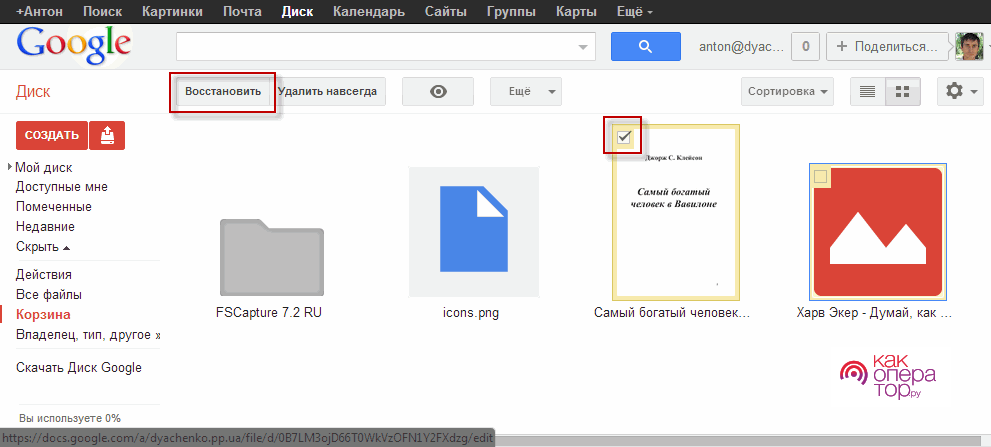
Операционная система Android была разработана всем известной американской корпорацией Google. В связи с этим все гаджеты, работающие на данной операционной системе, как правило, имеют заранее установленные сервисы от Гугл. Благодаря авторизации в сервисе пользователь телефона может использовать магазин приложений Google Play, YouTube и остальные полезные утилиты.
В случае, если у пользователя появилась необходимость восстановления удаленных видео файлов, он может обратиться за помощью к облачному хранилищу от Google. Каждый владелец смартфона на операционной системе андроид может при необходимости авторизоваться в своем аккаунт в гугл для того, чтобы активировать автоматическую выгрузку медиафайлов в облачное хранилище. Кроме того, эта опция позволяет владельцу девайса меньше переживать из-за того, что он может безвозвратно потерять данные. Включается опция следующим образом:
- Сперва пользователь должен перейти в настройки мобильного устройства и перейти в раздел «Аккаунты»;
- Там потребуется нажать на кнопку «Создать аккаунт» и ввести данные пользователя;
- После этого необходимо открыть приложение под названием «Google Фото», которое пользователь также должен заранее установить на свой гаджет;
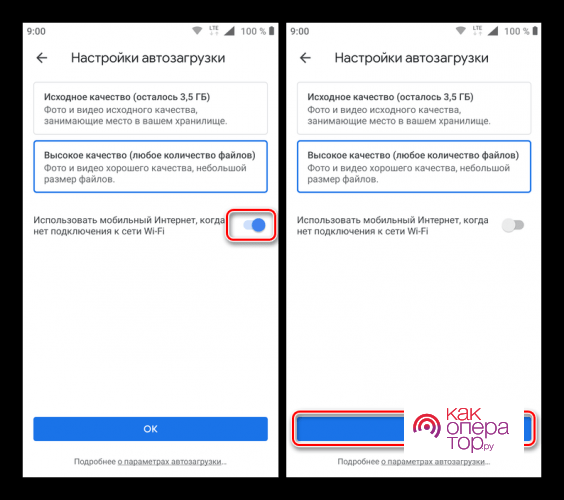
- В этом приложении потребуется открыть меню настроек и активировать опцию автоматической загрузки файлов.
После того, как все данные, хранящиеся в памяти прибора, будут синхронизованы с сервисами Google, пользователь может перестать беспокоиться о том, что его файлы с видео будут утеряны. Восстановить удаленные видео владелец устройства сможет через эту же утилиту.
Важно! Если до удаления файлов не настраивалась автоматическая синхронизация, он не сможет вернуть видео описанным способом.
Как восстановить удаленное видео на Андроиде без компьютера
Возврат удаленных файлов при помощи сервисов от Google – это способ, который может быть полезен далеко не в каждом случае. Вся проблема заключается в том, что владелец гаджета должен заранее настроить автоматическое восстановление файлов в облачном хранилище. А в случае, если этого сделано не было, придется обращаться за помощью к прочим способам восстановления.
Более того, множество способов не требует подключения к персональному компьютеру. Однако, перед тем, как восстановить удаленные данные, потребуется получить рут-права. Делается это следующим образом:
- Для начала нужно скачать на свой гаджет приложение KingRoot и запустить его;
- Затем в главном меню приложения необходимо нажать на кнопку «Try to Root»;
- Для завершения потребуется перезагрузить мобильное устройство.
После выполнения выше описанных шагов владелец девайса сможет вносить совершенно любые изменения в настройки своего мобильного устройства. Более того, благодаря этому он также сможет восстанавливать удаленные файлы.
Важно! Перед тем, как получать рут-права, следует понимать, что это достаточно рискованно для мобильного устройства. В связи с этим рекомендуется ознакомиться с преимуществами и недостатками описанного режима.
Представленный режим позволяет иметь полный контроль над девайсом, включая возможность изменения заводских настроек.
Появляется возможность установки сторонних прошивок, что бывает особо полезным в случае, если мобильное устройство не может обновиться до последней версии.
Повышается уязвимость девайса.
После того, как владелец устройства получит рут-права, он не сможет сдать девайс в ремонт по гарантии, так как его там просто не примут.
С помощью приложения Undeleter
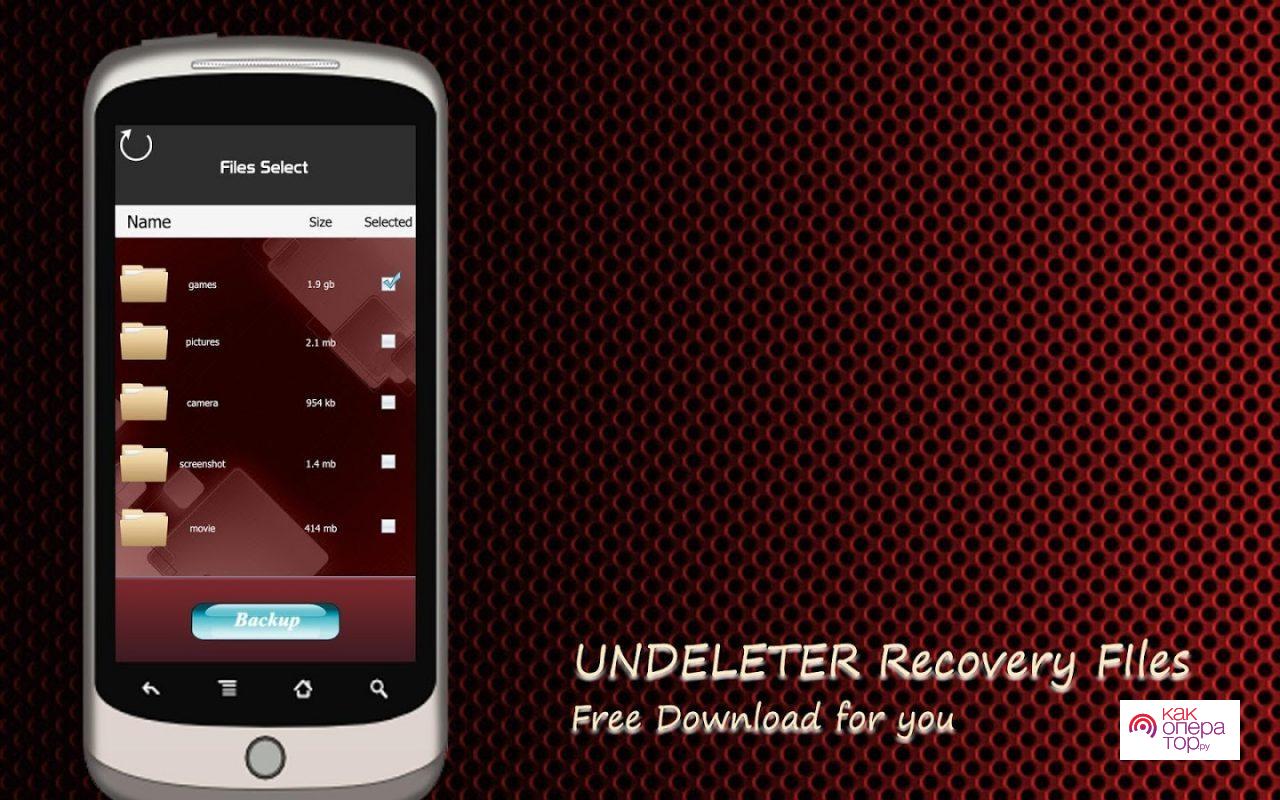
Представленный софт под названием Undeleter Recovery Files был разработан специально для тех случаев, когда пользователям может понадобиться восстановление каких-либо удаленных файлов. Установить программу можно из Google Play совершенно бесплатно. После установки программного обеспечения на андроид можно вернуть удаленное видео, следуя ниже описанным действиям:
- Сперва нужно открыть программу и дать ей разрешение на работу с рут-правами;
- Затем необходимо выбрать накопитель для сканирования. Это может быть, как внутренняя память телефона, так и карта памяти;
- Теперь потребуется указать тип файлов, после чего нажать на кнопку «Scan». Сразу после этого начнется сканирование всех файлов;
- Дождаться конца этого процесса, а затем восстановить предложенные программой файлы, нажав на кнопку «Recover».
С помощью приложения GT Recovery
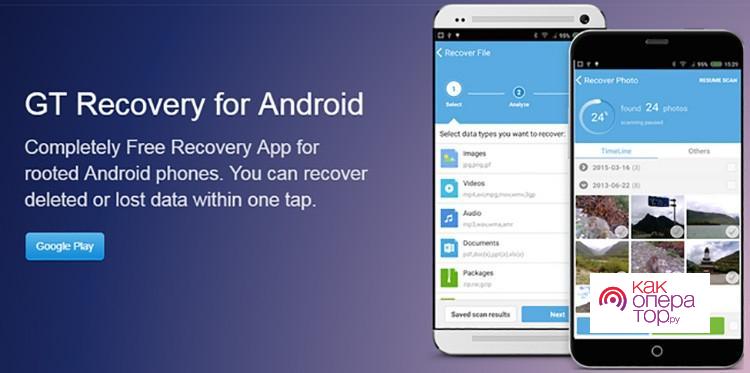
Это еще одна утилита, позволяющая восстанавливать утраченные файлы. Однако, сразу стоит отметить, что она, как и выше описанная программа, может правильно функционировать только после получения рут-прав. Представленное приложение владелец девайса также может установить из Google Play совершенно бесплатно.
Дальнейшие действия по восстановлению информации ничем не отличается от ранее рассмотренной программы. Сперва владелец должен войти в утилиту и подтвердить использование рут-доступа. Затем необходимо просто запустить сканирование, а в конце в предложенном списке выбрать те видео, которые нужно восстановить.
Приложение Trash Digger
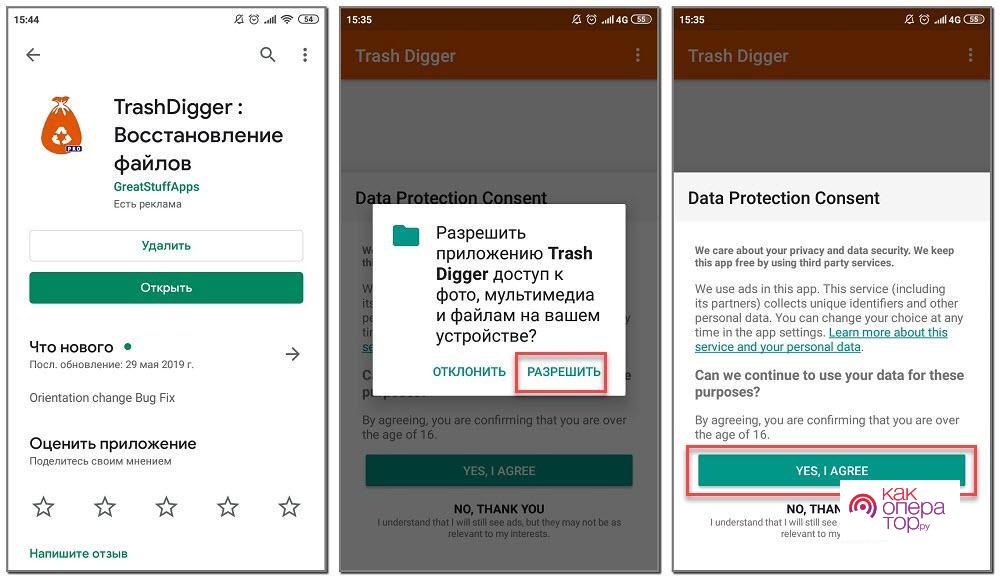
Данная программа в буквальном смысле может порыться во всем мусоре на смартфоне пользователя для того, чтобы найти все удаленные видео. Принцип работы ничем не отличается от тех утилит, что были описаны в статье выше. Однако, многих пугает то, что перед началом использования приложения требуется принять лицензионное соглашение. Однако, переживать не стоит, так как инструмент предоставляется совершенно бесплатно.
Для возврата данных потребуется запустить режим глубокого сканирования. Это поможет обнаружить большее количество информации, которую можно восстановить. Помимо этого, в утилите имеется базовый режим сканирования, с помощью которого можно вернуть изображения на андроиде.
С помощью приложения DiskDigger
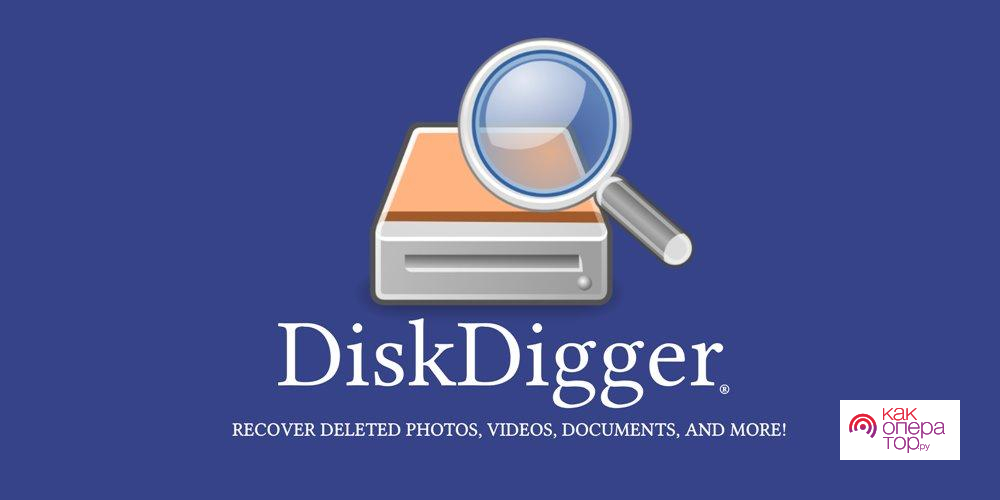
Diskdigger можно считать самых простых в использовании программ, так как она, в отличие от всех выше описанных, не требует рут-прав. Это также означает то, что возможно вернуть файлы без каких-либо рисков для операционной системы. После установки просто запустить утилиту и начать сканирование.
Однако, стоит отметить, что пользователь не может выбрать типы файлов для сканирования, из-за чего этот процесс может длиться от 15 минут.
После того, как сканирование будет завершено, владелец девайса сможет восстановить любые из предложенных файлов. Это могут быть и видео, и фотографии, и музыка. Поскольку в данном случае необходимо восстановить видео, нужно открыть вкладку Video.
Другие программы для восстановления видео
Безусловно, описанные выше утилиты не являются единственными. Помимо них существует большое количество отличных программ, которые могут не хуже справиться со своей задачей. Например:
- SUPER BACKUP;
- Dumpster;
- App Backup Restore Transfer;
- DigDeep.
Как восстановить удаленные видео на Андроиде через компьютер
Помимо выше представленного способа, можно восстанавливать удаленные видео через программные обеспечения для ПК. Этот метод подойдет в том случае, если не получилось восстановить файлы при помощи выше описанных программ.
Важно! Для того, чтобы восстановить файлы, используя ниже перечисленные программы, следует сперва подключить мобильное устройство к персональному компьютеру при помощи USB кабеля.
Программа 7-Data Android Recovery
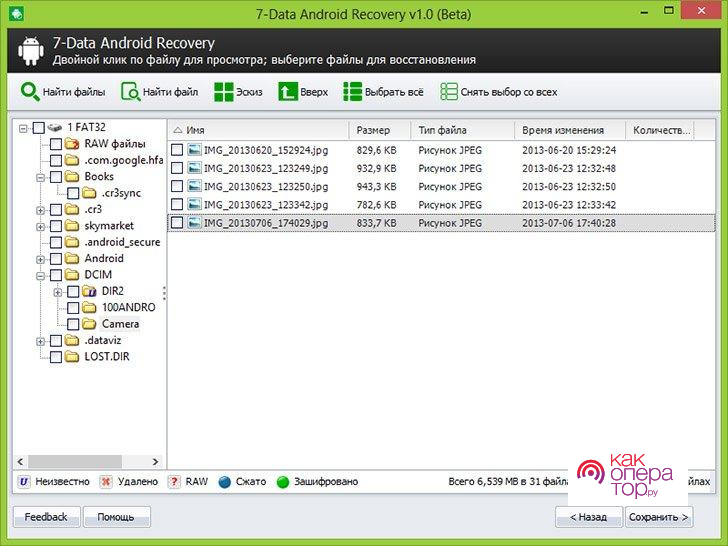
Это неплохой инструмент для восстановления удаленных данных, которые даже не требует получения рут-прав для использования. Более того, программу можно использовать без какой-либо угрозы для операционной системы девайса. Однако, у инструмента все же есть недостаток – он предоставляется на платной основе.
Вернуть файлы можно следующим образом:
- В самом начале необходимо включить отладку по USB на телефоне и подключить его к персональному компьютеру;
- На персональном компьютере открыть заранее установленную программу и подождать до тех пор, пока она не обнаружит прибор;
- После этого можно запускать поиск удаленных файлов. Дождаться конца этого процесса, а после зайти в раздел «Video» и восстановить утерянные видео.
Как правило, все видеоролики сохраняются в память ПК. Но, после того, как они будут восстановлены, можно перекинуть их на мобильное устройство при помощи провода.
Программа Recuva
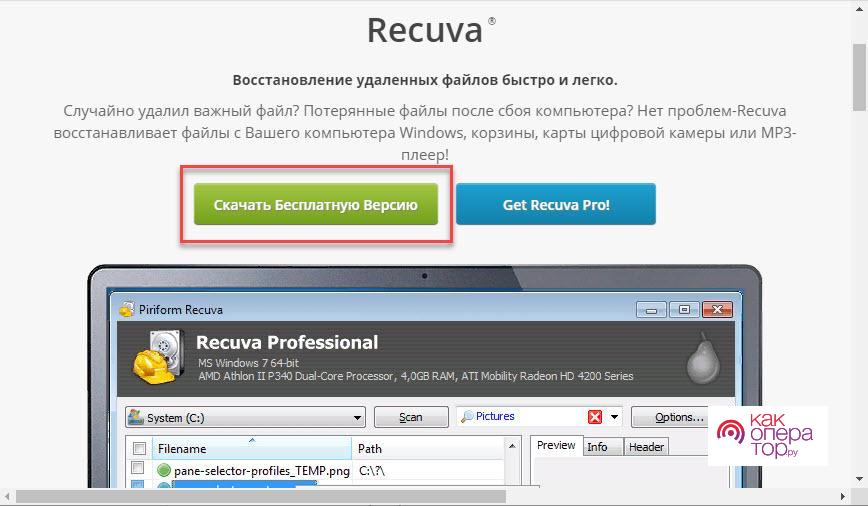
Recuva – это одна из самых лучших программ в своей категории. Более того, нельзя не отметить то, что она была разработана той же компанией, которая выпустила утилиту CCleaner, которая позволяет очистить компьютер от лишних файлов.
В данном инструменте имеется пробный бесплатный период, а это означает, что пользователь может сразу его запускать. Восстанавливаются файлы следующим образом:
- Сперва подключается смартфон к персональному компьютеру, на котором заранее открывается представленная утилита;
- После этого запустить сканирование файлов;
- Для завершения потребуется дождаться конца этого процесса и восстановить ролики, нажав на соответствующую кнопку.
Необходимо также обратить внимание на цвет файлов, которые инструмент предложит восстановить. Зеленые файлы есть возможность восстановить без каких-либо проблем, а красные файлы имеют определенные повреждения.
Программа Ontrack Easy
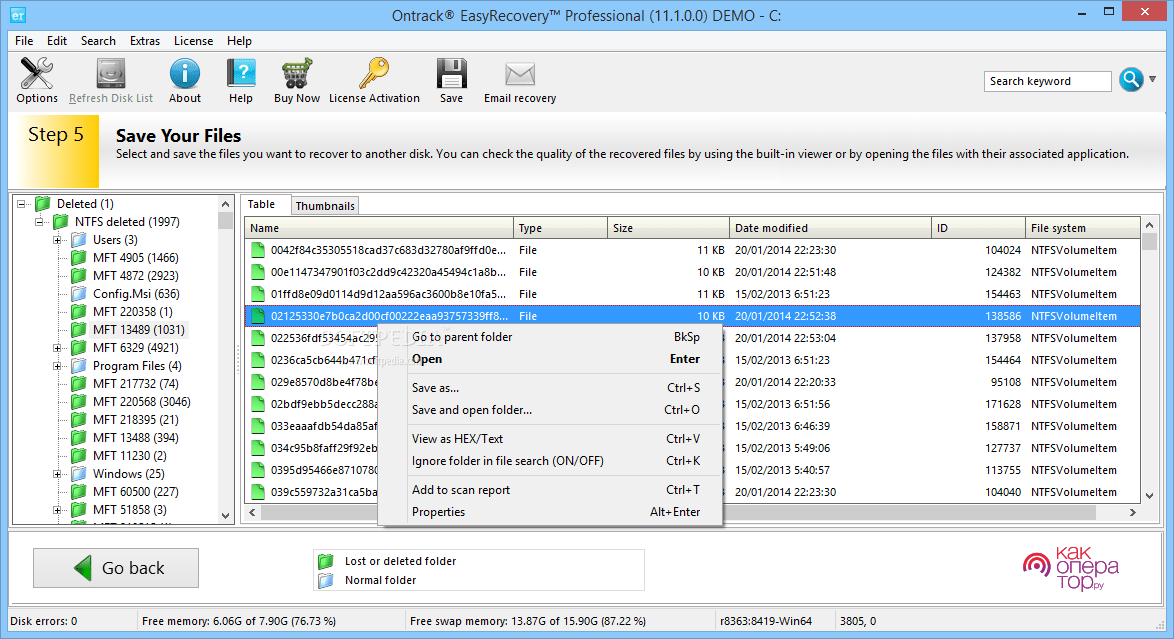
Это также достаточно мощная программа, которая может вернуть все необходимые ролики. Однако, стоит отметить, что предоставляется она на платной основе.
После установки программного обеспечения необходимо просто подключить девайс к персональному компьютеру и запустить процесс сканирования. По его завершении программа предложит доступные к восстановлению файлы.
Используем программу DR.Fone
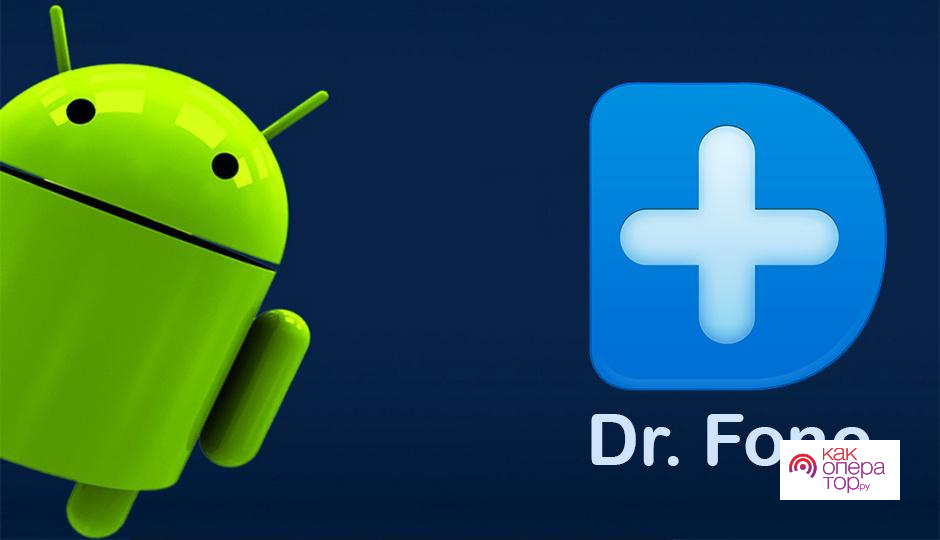
Представленная утилита была разработана всем известной компанией Wondershare. Программа DR. Fone способна помочь восстановить удаленные ролики без риска для операционной системы. Однако, утилита, как и некоторые выше описанные программы, предоставляется на платной основе. Но, в данном случае, разработчик обещает вернуть денежные средства, если утилита не сможет найти удаленные видеоролики.
Использовать представленную программу максимально легко. Для этого также потребуется подключить девайс к персональному компьютеру и запустить режим сканирования данных. После этого просто выбрать утерянные файлы.
Стоит также отметить главное преимущество представленного инструмента – пользователю не придется заморачиваться с дальнейшим переносом файлов с одного девайса на другое. Ведь утилита умеет сразу же отправлять их на телефон после копирования.
Как восстановить видео на Samsung и Xiaomi

Множество пользователей ошибочно считает, что гаджеты, выпущенные компаниями Samsung или Xiaomi, функционируют на собственных операционных системах, которые совершенно не имеют ничего общего с Андроид. В связи с этим множество пользователей ищет альтернативные способы восстановления роликов.
Однако, данные гаджеты все же тоже основываются на операционной системе Андроид. Просто их фирменные оболочки немного модифицируют интерфейс гаджетов и не более.
В случае, если у пользователя появилась необходимость восстановления удаленных роликов или прочей информации на мобильных устройствах Xiaomi, Huawei, Samsung и так далее, пользователь может обратиться за помощью к выше описанным способам.
Более того, в случае, если ранее настраивалась синхронизация файлов в приложении Google Фото или других похожих облачных хранилищах, пользователь также может воспользоваться этим способом.
По ссылке ниже пользователь может посмотреть видео, в котором рассказывается о том, как это сделать:
Как не допустить потерю данных в будущем
Нередко бывают случаи, когда человек может случайно удалить важные файлы, после чего долго ломает голову над тем, как их можно восстановить. Более того, многие начинают также задумываться над тем, как не допустить повторения такой ситуации в будущем.
Не существует идеального способа, подходящего каждому человеку. Однако, многие специалисты советуют делать следующее:
- При нехватки свободного места на мобильном устройстве рекомендуется переносить видео на съемные хранилища, персональный компьютер или же в облачное хранилище;
- Рекомендуется всегда использовать сервис синхронизации Google Фото;
- В случае, если определенный видеоролик занимает слишком много места в хранилище, его можно обрезать при помощи встроенных в устройство инструментов. Также, пользователь может установить на телефон специальные редакторы и уменьшить его разрешение.
Таким образом, можно увидеть, что не всегда при нехватки свободного места на хранилище мобильного устройства нужно сразу удалять ненужные файлы. Стоит подходить к этому вопросу ответственно, взвешивая все плюсы и минусы. Ведь восстановить случайно удаленные ролики достаточно сложно. Более того, в некоторых случаях пользователь может даже заплатит деньги для возврата.
По данным статистики Avast, в среднем около 22% памяти смартфонов занято «мусорными» или старыми фотографиями и картинками. Для большинства пользователей это не новость, ведь даже устройства с объемом встроенной памяти от 128 Гб, рано или поздно, приходится очищать от ненужной информации, в том числе удалению подлежат и фотки.
К сожалению, иногда вместе с лишними изображениями случайно стираются и те, которые хотелось сохранить. Если вы попали в такую ситуацию, не спешите отчаиваться, есть несколько способов вернуть утраченные данные. В этой стать мы покажем, как восстановить удаленные фото и видео на Андроид смартфоне.
Содержание
- Достать из корзины в смартфоне
- Из облачных хранилищ
- Из корзины в «облаке»
- Восстановление фото и видео из памяти смартфона
- ПриложениеDiskDigger
- Восстановление данных сmicro SDнакопителя через компьютер
Достать из корзины в смартфоне
Из-за ограниченности дискового пространства на смартфонах «Корзина» долгое время отсутствовала и стала появляться относительно недавно и только в прошивках некоторых производителей. Как правило функция временного хранения стертых фото и видео доступна на устройствах, выпущенных не ранее 2018 года, когда объем встроенной памяти превысил 64 Гб, что позволило выделить место для хранения удаленных данных.
В большинстве смартфонов, работающих на чистом Android, «Корзины» как таковой нет, ее заменяет папка «Недавно удаленные», которая расположена в стандартном приложении «Галерея». Чтобы ее найти, выполните следующие действия:
- Откройте приложение «Галерея».
- Перейдите в раздел Альбомы.
- Пролистайте список до конца.

Независимо от объема памяти, на некоторых устройствах эта папка может отсутствовать. Ее часто убирают производители, дорабатывая операционную систему.
В современных прошивках популярных марок смартфонов, таких как Samsung, Vivo, Xiaomi, Sony и т.д., «Корзина» добавлена в галерею. Как правило найти ее можно в меню настроек приложения.
Чтобы найти «Корзину» в оболочке MIUI 12.5 от Xiaomi, следуйте инструкции:
- Откройте приложение «Галерея».
- Вызовите меню.

- Выберите раздел «Настройки».

- Пролистайте меню вниз, пока не найдете пункт «Корзина».

Удаленные фото и видео можно восстановить в течение 30 дней, после этого срока они будут полностью стерты с устройства.
Из облачных хранилищ
Если для хранения изображений вы используете облачные хранилища, то синхронизированные и удаленные из памяти смартфона фотографии все еще будут находится в «облаке». Стандартное приложение для доступа к нему на Андроид называется «Фото».

Посмотреть синхронизированные фото можно также и с компьютера, при условии использования одного аккаунта в телефоне и браузере Google Chrome.

Аналогичным образом работают и другие сервисы, например, Яндекс Диск. Чтобы посмотреть загруженные в «облако» фотографии, откройте приложение и перейдите в соответствующий раздел.

Загруженные видео расположены в каталоге «Файлы».
Чтобы посмотреть через компьютер ваши фото и видеоролики, загруженные в Яндекс Диск, зайдите в аккаунт на сервисе Яндекс и перейдите в раздел «Диск».

А далее, аналогично мобильному приложению, перейдите в раздел «Фото».

Из корзины в «облаке»
Все современные облачные хранилища имеют корзину, куда попадают удаленные файлы из «облака». Как правило хранятся они там 30-60 дней, в течение которых из можно восстановить.
В «Google Фото», «Корзина» расположена в разделе «Библиотека», чтобы ее открыть сделайте следующее:
- Запустите приложение и перейдите в «Библиотеку».

- В верхней части экрана нажмите кнопку «Корзина».

В «Яндекс Диске» кнопка вызова «Корзины» расположена на главном экране приложения сверху.

На компьютере кнопка вызова «Корзины» в обоих сервисах расположена в меню слева.
Восстановление фото и видео из памяти смартфона
Восстановить удаленные фото и видео на телефоне можно и в том случае, если они полностью удалены даже из корзины. Для этого нужно воспользоваться одним из специальных приложений для восстановления файлов.
В Play Market большой выбор таких приложений, но не все они одинаково полезные. Некоторые исключительно платные, другие не содержат удобного каталога, третьи слишком злоупотребляют рекламой. Для примера мы подобрали бесплатное приложение с наиболее удобным интерфейсом. Если вам оно не понравится, попробуйте найти более подходящее вам, вбив в строку поиска Play Market запрос «восстановление фото».
Приложение DiskDigger
DiskDigger восстанавливает удаленные файлы из внутренней памяти смартфона и SD карты. Приложение условно бесплатное, в демонстрационном режиме ищет и восстанавливает только фотографии. Чтобы получить возможность восстанавливать другие типы файлов нужно обновиться до Pro-версии (или можно ее сразу установить по ссылке). Стоимость которой составляет 170 рублей.
Интерфейс русифицирован. Без рут прав можно выполнить только простое сканирование, этого достаточно, чтобы восстановить недавно удаленные файлы. Но давно стертые фото и видео, или файлы из буфера обмена получится найти только при глубоком сканировании, для работы которого придется открыть root-доступ.
Чтобы восстановить удаленные фото и видео с помощью DiskDigger выполните следующие действия:
- Запустите приложение и нажмите кнопку «Начать простой поиск изображений».

- Как только начнется сканирование, нажмите на значок в виде шестеренки.

- Установите минимальный размер файла и диапазон дат, когда была сделана фотография.

- После того как приложение выполнит поиск, отметьте галочкой фото, которое хотите восстановить, а затем нажмите кнопку «Восстановление…».

- Выберите папку, куда хотите сохранить восстановленное фото.

У приложения есть неприятная особенность, которая выражается в том, что оно находит не только удаленные, но и сохраненные в памяти устройства фотографии.
Восстановление данных с micro SD накопителя через компьютер
Для тех пользователей смартфонов, которые пользуются SD-картами для хранения файлов доступен еще один способ восстановить данные, в том числе фото и видео. Но чтобы им воспользоваться на компьютере должен быть картридер, встроенный или подключенный через USB.
Чтобы вернуть удаленные со смартфона фото на компьютере, извлеките карту памяти из смартфона и подключите ее к ПК, а затем воспользуйтесь любой программой для восстановления данных. У нас на сайте есть статья с подробным описанием таких программ и инструкцией по их использованию. Хотя она написана для USB «флешки», но подойдет и для SD-карты.
Обложка: Photo Recovery
Всем привет! Сегодня я расскажу вам, как восстановить видео на Андроиде после удаления. Ниже в статье я описал два способа. Первый – это восстановление видео из корзины. Такой вариант возможен, если видео было удалено не раньше 30 – 60 дней назад. Если же видео было удалено давно, то тут придется воспользоваться сторонней программой типа «Recovery».
Их в интернете (а также в Google Play) очень много, и все они работают примерно одинаково, поэтому расписывать я их всех не стал. Я смог найти наиболее рабочий вариант. Если же вы нашли более интересное приложение, которое помогло вам, то напишите о нем в комментариях, и я добавлю его в статью.
Содержание
- Способ 1: Google Корзина
- Способ 2: Dumpster
- Задать вопрос автору статьи
Способ 1: Google Корзина

Давайте посмотрим, как можно восстановить удаленное видео на телефоне с Андроид системой, и можно ли это сделать. Всеми медиафайлами (фото, видео, звук) управляет программа «Google Фото». Через неё идет синхронизация с файлами в облаке, а также идет удаление фото и видео со смартфона. Но есть один небольшой плюс, при удалении файл полностью не стирается, а попадает в корзину, из которой его можно восстановить. Давайте я покажу, как это можно сделать.
- На рабочем столе экрана найдите программу «Фото» или «Google Фото». Далее инструкции могут немного отличаться в зависимости от версий программы. На моем телефоне нужно перейти в «Библиотеку». После этого сверху выбираем раздел «Корзина». На других версиях смахните пальцем справа на лево, чтобы вызвать дополнительное меню – там выбираем пункт «Корзина».
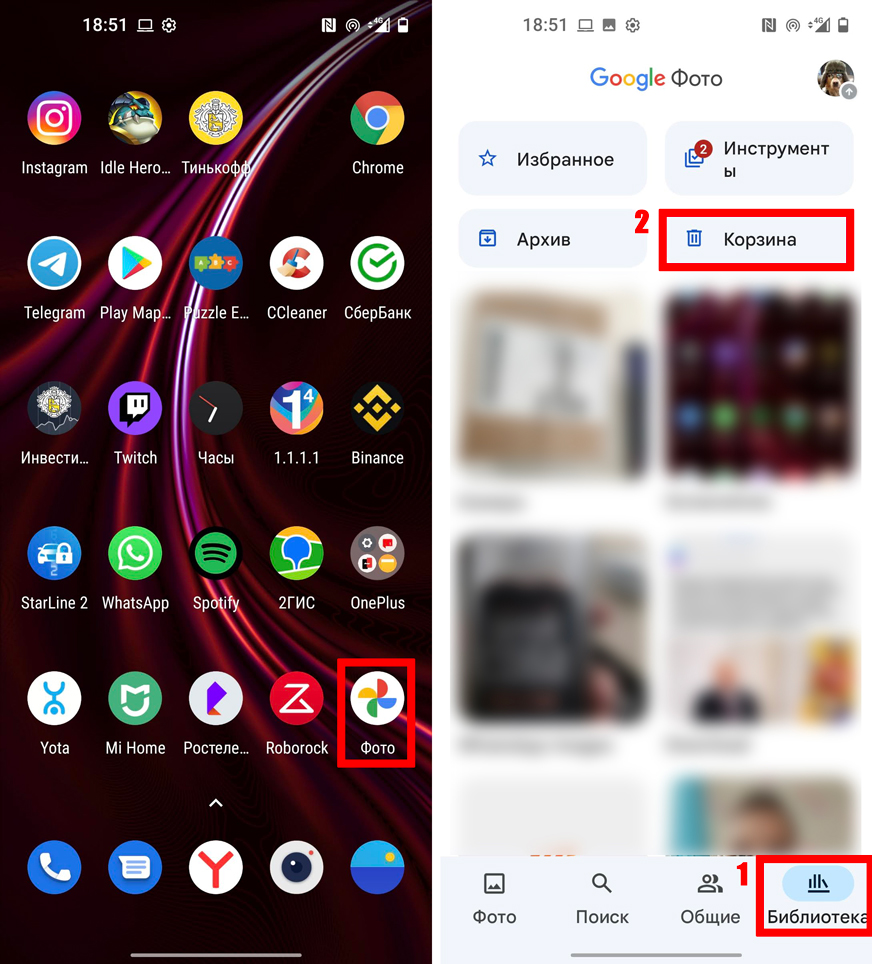
- Удаленные файлы временно (в течение 30 – 60 дней) хранятся тут, а потом автоматически удаляются. Если вы увидели нужный файлик, выбираем его, а потом ниже в меню жмем «Восстановить». Если вы открыли его, и он начал проигрываться, а кнопок никаких нет, то просто один раз по нему нажмите, чтобы вскрыть дополнительное меню.
ФАЙЛА НЕТ? Если вы файл найти не можете, то скорее всего он уже полностью удалился, можно попробовать следующий способ.

- Может вылезти вот такое окно, где вам нужно подтвердить перенос файла из корзины в основную библиотеку.
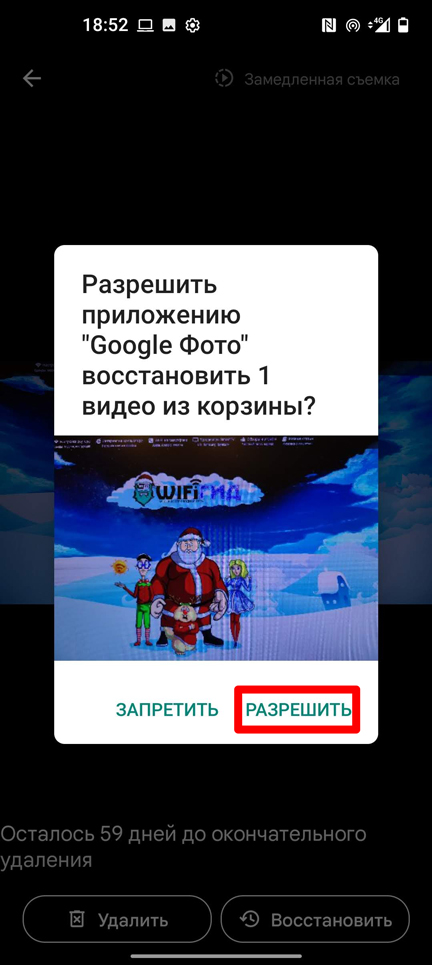
- Далее переходим опять в «Google Фото» и смотрим, что файл находится там.
Способ 2: Dumpster
Итак, как еще можно найти и вернуть удаленные видео на Андроиде. Приложение Dumpster позволяет делать восстановление, даже если файл был полностью удален с носителя. Но сразу хочу предупредить, что делает он это не всегда. Файл можно восстановить только в том случае, если на это же место в физической памяти телефона после удаления не было ничего записано – это очень важно. Ни одна подобная программа не даст вам 100% гарантию восстановления. Тут все очень просто – чем раньше вы начнете восстановление, тем больше будет шанс это сделать.
Если же прошло достаточно много времени (неделя, месяц, полгода), то шанс равен почти нулю. Не буду вас раньше времени расстраивать, но вы должны быть к этому готовы. Давайте попробуем эту программу на Android.
- Скачать программу можно по этой ссылке. Или вы можете самостоятельно найти её в Google Play по названию.
- Жмем «Установить». Ждем пока процедура закончится, а потом открываем программу.
- Пробная версия работает как подписка – нам это не нужно. Жмем по базовой версии.
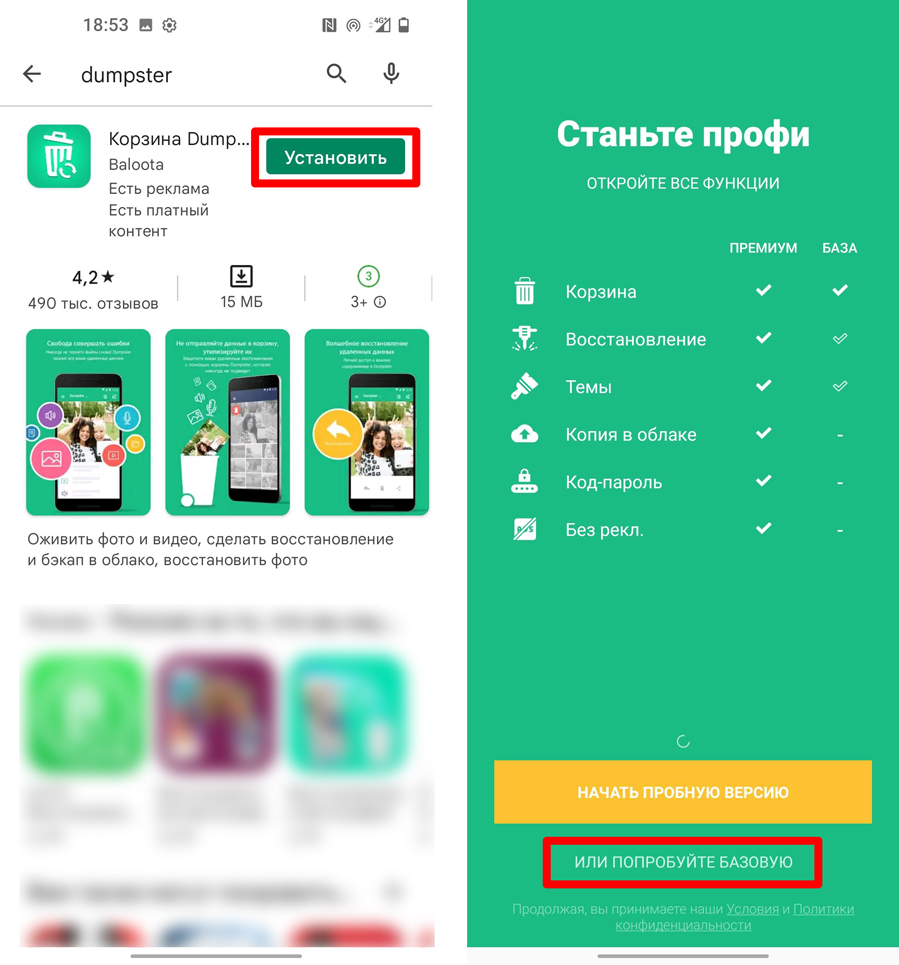
- Программа попросит доступ к памяти телефона – даем разрешение и возвращаемся обратно.
- Переходим на вкладку «Восстановления».
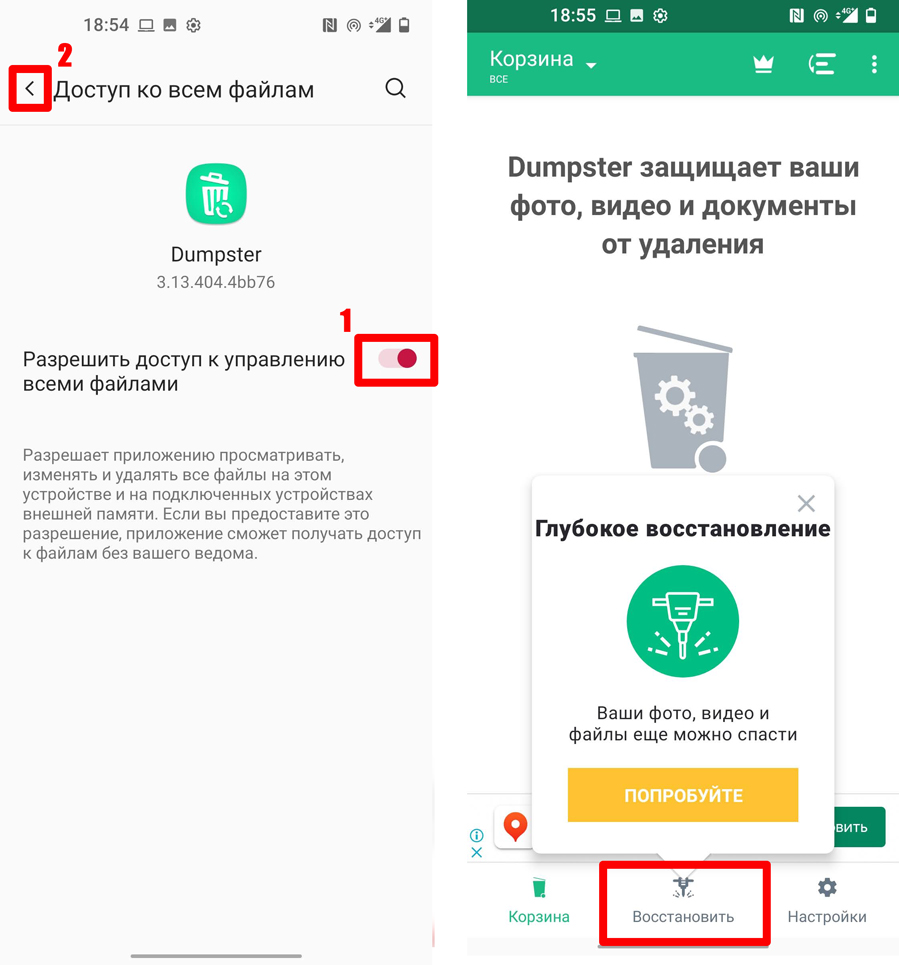
- Сверху выбираем тот пункт, который вам нужен. Как видите, прога дополнительно работает с фото и аудио. Так как нам нужно видео – заходим во вторую вкладку. Ждем пока процедура восстановления пройдет. Если нужный файл обнаружится, выбираем его и далее жмем по кнопке «Восстановить».
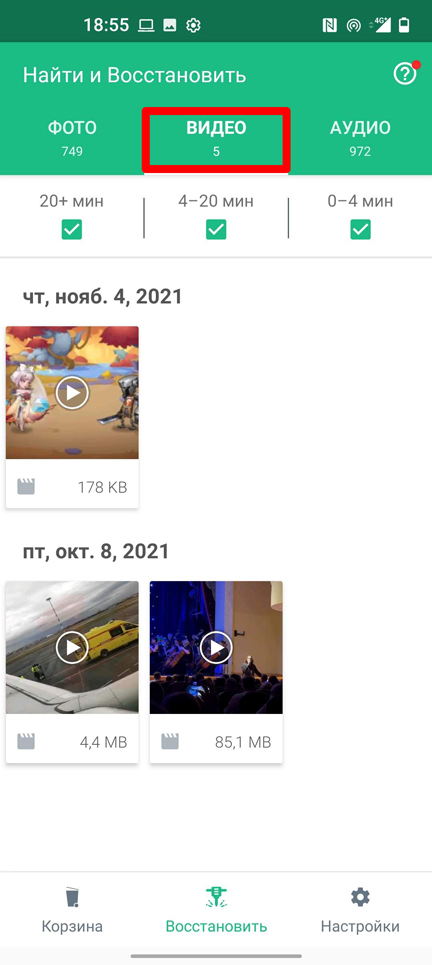
Еще раз повторюсь, что программа не дает 100% результат. Некоторые жалуются, что она восстанавливает не видео, а фото превью. Но в некоторых случаях она мне все же помогала восстановить некоторые удаленные файлы. Пишите в комментариях, получилось ли у вас это сделать – интересно будет почитать ваш отзыв. Можете дополнительно задавать свои вопросы там же. Всем добра!




